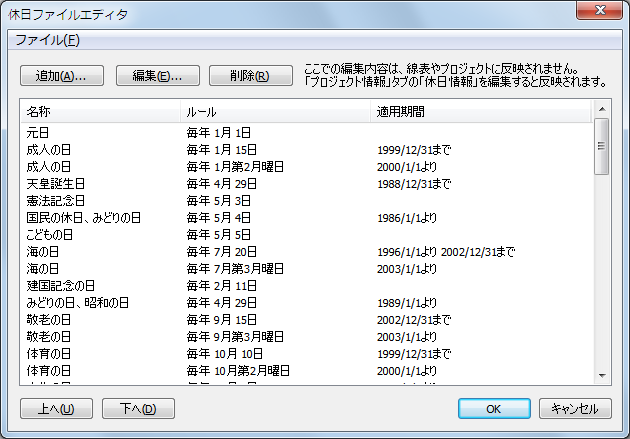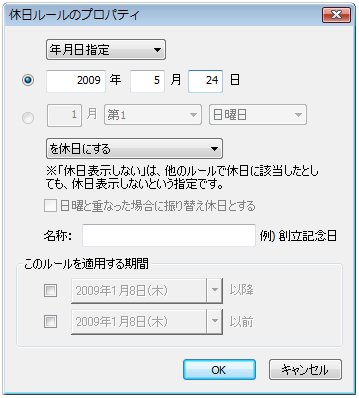休日のカスタマイズ
Project Canvasでは、休日表示を非常に柔軟にカスタマイズすることが可能です。休日は、線表やカレンダー上で赤色に表示されます。
休日は、生産設備などの「非稼働日」の概念とは異なり、表示色を変えるための機能です。Project Canvasの現在のバージョンには、「非稼働日」にスケジュールを登録できなかったり、日数計算から除いたりする機能はありません。
休日情報の参照
Project Canvasは、デフォルトの設定では日曜日を赤色、土曜日を青色で表示します。このほかの休日に関するデータを保持するのが、「休日情報」です。休日情報には二種類あります。
■マスター休日情報(祝日の情報)
この情報は、プロジェクトデータファイル(*.pvc)に関係なく、アプリケーションがいつも参照する情報です(但し、プロジェクト毎に、マスター休日情報を参照するかどうかを設定することができます)。
マスター休日情報では主に、法律で定められた祝日の情報を保持しています。また、会社の創立記念日など、プロジェクトに関係なく共通で持つべき休日も、この「マスター休日情報」に持った方が便利でしょう。日本の祝日は法律の改正により変更があるほか、春分の日と秋分の日は、前年2月の「官報」に掲載されるまで確定しません。そのため、祝日情報は定期的にメンテナンスする必要があります。
マスター休日情報の実体は、XMLファイルです。どのXMLファイルをマスター休日情報として参照するかは、Project Canvasの設定画面([ツール]→[オプション])で設定することができます。
■プロジェクト休日情報
プロジェクト毎の設定として、休日情報を設定できます。この情報は、プロジェクトデータファイル(*.pvc)の中に保持されます。
Project Canvasは、マスター休日情報とプロジェクト休日情報の両方を参照して、ある日付を何色で表示するべきかを決定します。
休日情報の編集
休日情報は、休日ファイルエディタで編集します。休日情報は、プロジェクトのデータファイル(*.pjc)に含まれた状態でも、また単独でも存在できます。前者はプロジェクト休日情報であり、[プロジェクト情報]タブの「休日情報」のところで[編集]ボタンをクリックすることで、編集が可能です。
また、単独の休日情報ファイル(*.dat)は、プロジェクト休日情報をエクスポートしたものとして、またはマスター休日情報のファイルとして存在します。あるプロジェクトの休日情報を他のプロジェクトでも使いたい場合には、プロジェクトから休日情報をエクスポートし、目的のプロジェクトデータファイル(*.pjc)にインポートします。プロジェクトデータファイルと関係なく休日を編集する場合は、メインメニューの[ツール]→[休日ファイルエディタ]を選択して、休日情報エディタを利用します。マスター休日情報を編集する場合にもこの手順で行います。
[追加]ボタンをクリックして、新しい休日のルールを追加できます。既存のルールを変更したり削除したりするには、[編集][削除]ボタンをクリックします。
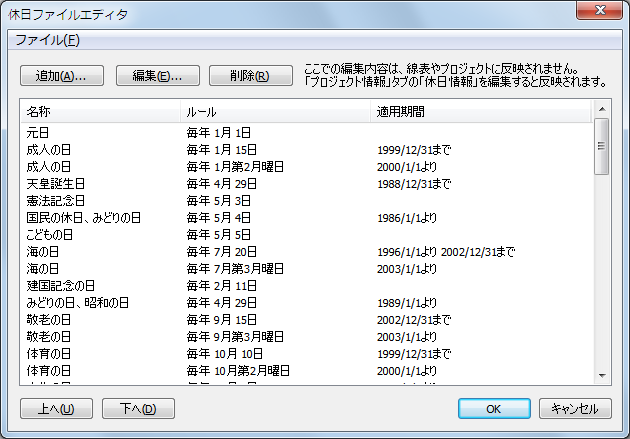
[上へ][下へ]ボタンで、ルールの順番を変更することができます。メインメニューの[ツール]→[オプション]の[全般]タブで、「休日ルールは登録順に適用する」がチェックされている場合、このリストへの表示順序は、ルールの適用順序としての意味をもちます。例えば、「毎年1月25日は休日表示しない」ルールのあとに「毎年1月25日は休日表示する」ルールが定義されている場合、1月25日は休日表示されます。
休日情報の詳細
休日情報は、休日ルールの集まりです。休日ルールは、次のような種類があります。
【休日ルールの種類】
■ 年月日で指定する休日。ただ1回だけ訪れる休日のルールです。
例:2003年11月4日
■ 月日で指定する休日。年に1回訪れる休日のルールです。
例:毎年11月4日
■ 日で指定する休日。月に1回訪れる休日のルールです。
例:毎月4日
■ 月と「第○週○曜日」で指定する休日。年に1回訪れる休日のルールです。
例:毎年11月第4水曜日
■ 「第○週○曜日」で指定する休日。月に1回訪れる休日のルールです。
例:毎月第2金曜日
それぞれのルールは、以下の属性を持ちます。
|
振替休日をする(オン・オフ2値)
|
日曜日と重なった場合は、翌月曜日を休日とするルール
|
|
休日にしない
|
指定日を、「休日表示しない」というルール。日曜であったり、他のルールによって休日表示されるべき日であっても、この条件が重なると強制的に平日表示となる、強いルールです。
メインメニューの[ツール]→[オプション]→[表示]にある設定により、このルールを土曜日にも適用し、指定土曜日を平日色で表示するために使うこともできます。
|
|
有効期間
|
ルールを適用する期間です。期間を定めない場合、常に適用されます。
|
また、休日には名称を付けることができます。名称は、休日情報編集ウィンドウで表示されるだけで、線表上は特別な意味は持ちません。
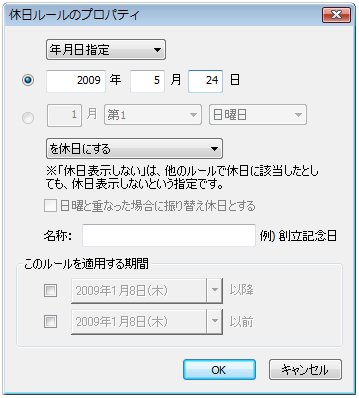
[Q] 日曜日も営業している会社なのですが、どのように設定したらよいですか。
「マスター休日情報」を編集し、まず、「毎週日曜日を休日表示しない」というルールを作りましょう。その上で、個別に休日にしたい日曜日があれば別途ルールを定義し、それが、リストの下の方に来るようにします。
メインメニューの[ツール]→[オプション]の[全般]タブで、「休日ルールは登録順に適用する」がチェックしてください。